win11电脑怎么设置定时关机?win11电脑定时关机设置方法
时间:2022-10-26 21:37
很多小伙伴由于有事情无法在电脑前等待关机,这时候就可以设置定时关机,那么win11系统如何设置定时关机呢?下面小编就为大家详细的介绍一下,大家感兴趣的话就一起来了解下吧!
win11电脑怎么设置定时关机?win11电脑定时关机设置方法
1、按下win+r组合键打开运行窗口。
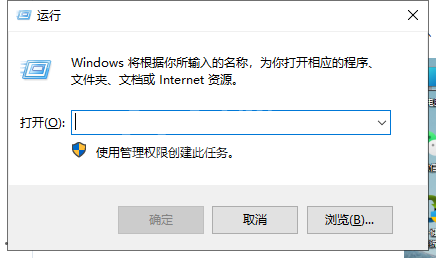
2、如果计划在16:00关机,则可以使用命令“在16:00 shutdown -s”,您可以根据需要设置自动关机的时间。
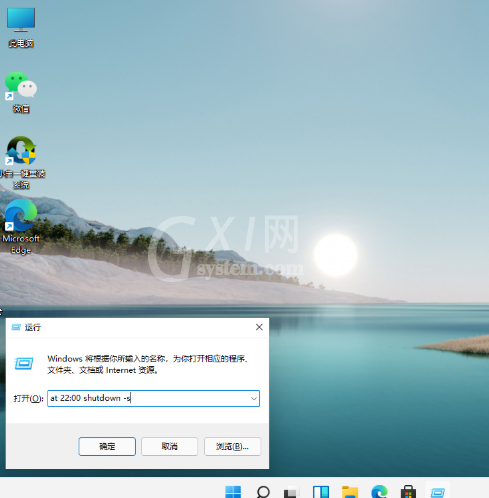
3、取消自动关机:如果要取消自动关机命令,只需在运行窗口中输入“ shutdown -a”,然后按Enter。
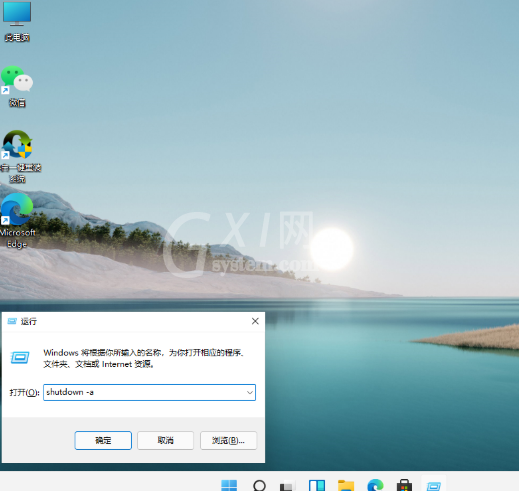
以上这篇文章就是win11电脑定时关机设置方法,更多精彩教程请关注Gxl网!



























